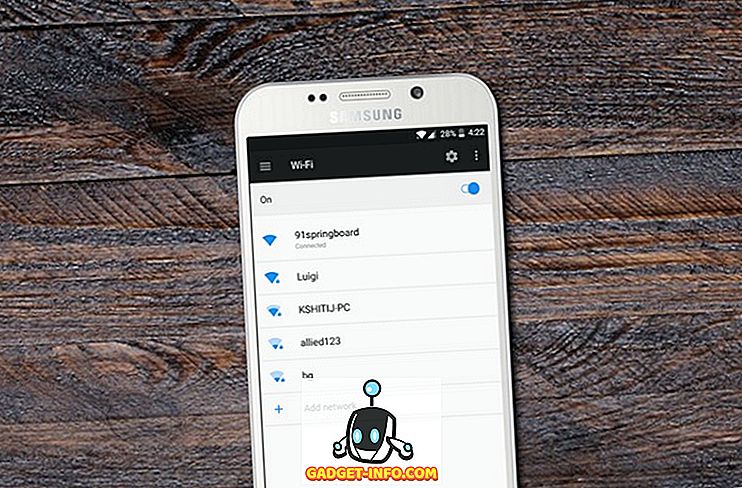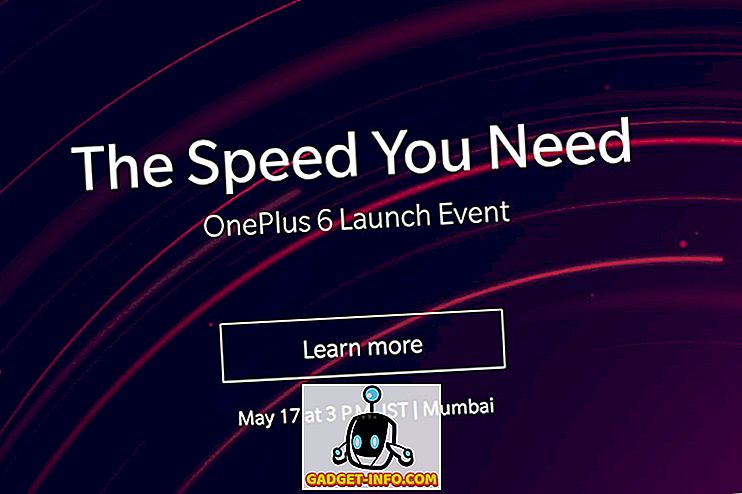إذا كنت مستخدمًا منتظمًا لأحد أجهزة كمبيوتر Apple التي تعمل بنظام التشغيل Apple ، فمن المحتمل أن تكون على اطلاع على الأخبار والإعلانات المتعلقة بالأجهزة ونظام التشغيل الأساسي الخاص بها. لست بحاجة إلى أن تكون "techie" مفرطًا تريد أن تعرف متى تتوفر إصدارات جديدة ومحدثة من OS X ، على سبيل المثال. التحدث عن الإصدارات الجديدة أحدث إصدار رئيسي من OS X ، والذي تم إعطاؤه اسم El Capitan وتم تقديمه لأول مرة في WWDC لهذا العام في يونيو ، أصبح الآن متاحًا للتنزيل من Mac App Store.
من المنطقي أن نفترض أن غالبية مالكي أنظمة Mac المتوافقة مع جهاز كمبيوتر متوافق سوف يرغبون ببساطة في إجراء عملية التحديث التلقائي من التثبيت الحالي لنظام التشغيل OS X Mavericks أو Yosemite إلى أحدث إصدار من El Capitan. ولا حرج في ذلك. ومع ذلك ، إذا كنت مثلي ، فالاحتمالات هي أنك تريد استغلال الفرصة لإجراء نسخ احتياطي للبيانات التي تحتاجها واستخدام إصدار El Capitan كفرصة للتطهير والبدء مرة أخرى مع تثبيت جديد ونظيف من المنصة. إذا وقعت في هذه الفئة ، فقد وصلت إلى المكان الصحيح حيث سنلقي نظرة على كيفية إنشاء محرك أقراص USB قابل للتشغيل من نوع OS X El Capitan باستخدام الطريقة الأسهل والأكثر سهولة في الاستخدام.
الشروط المسبقة
قبل أن نتمكن من المضي قدمًا في إنشاء محرك أقراص USB قابل للتشغيل من نوع OS X 10.11 El Capitan ، هناك بعض العناصر الأساسية التي تحتاج إلى العناية.
- أولاً وقبل كل شيء ، ستحتاج إلى محرك أقراص USB محمول احتياطي يوفر سعة لا تقل عن 8 غيغابايت. سيتم تنسيق محرك الأقراص هذا كجزء من العملية ، لذا فمن الضروري التأكد من أن جميع البيانات المطلوبة التي ربما تم تخزينها عليه يتم الاحتفاظ بنسخة احتياطية منها في مكان آمن.
- ستحتاج إلى جهاز Apple Mac متوافق ، والذي يجب أن يمر دون أن يقول. لقد قمنا بتجميع قائمة من أجهزة Mac المتوافقة أدناه تحت عنوان " OS X El Capitan Compatible Macs ".
- ستحتاج إلى برنامج التثبيت OS X 10.11 El Capitan الذي يتم تنزيله عند تنزيل النظام الأساسي من Apple App Store من Apple. لاحظ أنه في حالة قيامك بالفعل بتثبيت نظام التشغيل الجديد OS X El Capitan على جهازك من خلال Mac App Store ، فسيتم حذف المثبت. يمكن الحصول عليه مرة أخرى ومع ذلك.
- لجعل الأمور سهلة قدر الإمكان ، ستحتاج إلى تطبيق الأداة المساعدة Diskmaker X المجاني والمفيد للغاية. هذا يمنعنا من الاضطرار فعليًا إلى الخوض في سطر الأوامر وإزالة الكثير من الطبيعة المعقدة للعملية. مثل معظم الأشياء ، هناك عدد من الطرق لتلوين قطة كما يقول المثل القديم ، ولكننا سنقوم بتشكيل هذا القطط بعينه في أبسط الطرق وأكثرها سهولة في الاستخدام لتلبية جميع المستويات. لقد كان DiskMaker X موجودًا منذ فترة ، وهو حاليًا أبسط طريقة سهلة الاستخدام لإنشاء محرك أقراص فلاش لـ OS X.
OS X El Capitan Compatible Macs
إذا كنت مهتمًا بإنشاء محرك أقراص USB قابل للتمهيد يحتوي على نظام التشغيل OS X El Capitan ، فمن المنطقي افتراض أنه بسبب أنك تريد تثبيت نسخة حديثة من النظام الأساسي على أحد أجهزة كمبيوتر Mac. أو لأنك تريد نسخة سهلة الاستخدام في حالة حدوث أي خطأ في جهازك. في كلتا الحالتين ، ستحتاج إلى جهاز Mac متوافق. قائمة أجهزة Mac المدعومة هي كما يلي:
- آي ماك (من منتصف عام 2007 فصاعدا).
- MacBook Air (من أواخر عام 2008 فصاعدا).
- MacBook (أواخر 2008 من الألومنيوم أو أوائل عام 2009 أو أحدث).
- ماك ميني (من بداية عام 2009 فصاعدا).
- ماك بوك برو (منتصف / أواخر عام 2007 أو أحدث).
- ماك برو (من أوائل عام 2008 فصاعدا).
- اكس سيرف.
إذا كان جهاز Mac الخاص بك يندرج تحت أي من تلك النقاط النقطية ، فأنت ذهبي ومفيد للاستمرار.
جعل محرك أقراص El Capitan قابل للتمهيد
نحن هنا جميعًا لشيء واحد ، لذا دعنا نتعمق في النهاية ونبدأ العملية.
1. نحتاج أولاً إلى مثبت OS X El Capitan الذي ألمحنا إليه كجزء من " المتطلبات المسبقة " أعلاه. قم بتشغيل Mac App Store وابحث عن El Capitan. استدعاء عملية التنزيل ، ولكن عند محاولة تثبيت البرنامج ، قم بإنهاء المثبت. سيؤدي هذا إلى منع تثبيت نظام التشغيل ، ولكنه سيترك المثبت على جهاز Mac.
2. نحتاج أولاً إلى الحصول على تطبيق الأداة المساعدة Diskmaker X ، والذي ، كما ألمحنا سابقًا ، يجعل العملية بأكملها أكثر سهولة للمستخدم. يتم وصف Diskmaker X بأنه " أسهل طريقة لإنشاء قرص OS X قابل للتشغيل ". وبالنظر إلى الطرق البديلة التي تتضمن بشكل عام بعض أوامر سطر الأوامر ، من الصعب الجدال حول هذه النقطة. توجه إلى موقع Diskmaker X الرسمي وقم بتنزيل أحدث إصدار من البرنامج. في وقت كتابة هذا كان Diskmaker X 5 والتنزيلات كما DiskMaker_X_5.dmg .

3. قم بفك ضغط محتويات الملف المضغوط الذي تم تنزيله في حالة تنزيل التنزيل على هيئة ملف مضغوط ، والحفاظ على DiskMaker X قابل للتنفيذ في مكان آمن.
.4 أدﺧﻞ ﻣﺤﺮك أﻗﺮاص ﻓﻼش USB ﺑﻤﻘﺪار ٨ ﺟﻴﺠﺎﺑﺎﻳﺖ أو أآﺒﺮ ﻓﻲ ﻣﻨﻔﺬ USB اﻟﺘﻠﻘﺎﺋﻲ ﻋﻠﻰ ﺟﻬﺎز آﻤﺒﻴﻮﺗﺮ ﻣﺘﻮاﻓﻖ ، واﺷﻐﻞ ﺗﻄﺒﻴﻖ DiskMaker X ﻣﻦ اﻟﻤﻮﻗﻊ اﻟﻤﺤﻔﻮظ.
5. تم تجهيز جميع منشآت OS X الحديثة من Apple ببرنامج حماية يسمى Gatekeeper . وهو موجود أساسًا لحماية الكمبيوتر من التطبيقات والبرامج غير الموثوقة التي تأتي من مواقع غير معروفة. إذا ألقت Gatekeeper تنبيهًا مع تحذير ، فانقر عليه لتجاهله قبل النقر بزر الماوس الأيمن على تطبيق Diskmaker X وتحديد Open .

6. تم تصميم DiskMaker X لتقديم الدعم لنظام التشغيل OS X 10.8 ، و 10.9 ، و 10.10 ، والآن 10.11. حدد الخيار El Capitan (10.11 ) في DiskMaker X. يجب أن يحاول البرنامج تلقائيًا اكتشاف أداة التثبيت الموجودة في المجلد / Application s على Mac. سيوفر النظام تنبيهًا ليقول أنه عثر على ملف المثبت ذي الصلة.

7. في التنبيه المشروط الناتج ، حدد الزر "محرك أقراص USB 8 غيغابايت". اقرأ التحذيرات أولاً على الرغم من أنها تكرر حقيقة أن أي محرك أقراص محدد سيتم تنسيقه بالكامل ومسحه نظيفًا كجزء من العملية.

8. مرة أخرى ، سيتم تقديم تحذير آخر. من الأفضل أن تكون آمنا من آسف. حدد الخيار "محو ثم إنشاء القرص" .

9. سيعرض DiskMaker X بعد ذلك تنبيهًا آخر للمعلومات يخبرك بأن التطبيق سيطلب امتيازات المسؤول في الخطوة التالية. اختر " متابعة" للمتابعة ثم أدخل كلمة مرور المسؤول لنظام التشغيل Mac عند المطالبة بذلك.

10. لدى DiskMaker X الآن معلومات كافية ، والدخول الضروري للقيام بعمله في الخلفية. سيعلمك تنبيه جديد أن " DiskMaker X يعد القرص الخاص بك ... الرجاء الانتظار! ". السماح لها بالاستمرار من خلال عملياتها الداخلية حتى توفر تنبيهًا آخر يخبرك بأنه قد انتهى من إنشاء قرص التمهيد.

وهناك لديك. قد يكون هناك قدر كبير من المعلومات للهضم ، وعدد من الخطوات التي يجب اتخاذها ، لكنها في الحقيقة بسيطة كما يبدو. مثل معظم الأشياء ، هناك طرق أكثر تعقيدًا قد تتطلب بضع خطوات أقل لإنجاز المهمة ، ولكنها ببساطة لا تجلس جيدًا مع الأفراد غير الفنيين. نحن نعمل على تقديم نصائح رائعة حول مواضيع رائعة يمكنها جذب جمهور واسع النطاق قدر الإمكان. لحسن الحظ ، مع وجود برنامج تثبيت Apple Capitan وبرنامج DiskMaker X ، يجب أن تكون هذه العملية بسيطة بما يكفي لأي شخص لمتابعة.
استمتع OS X El Capitan ، والناس.